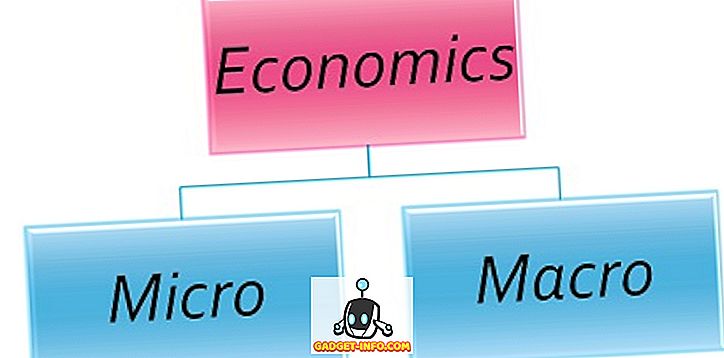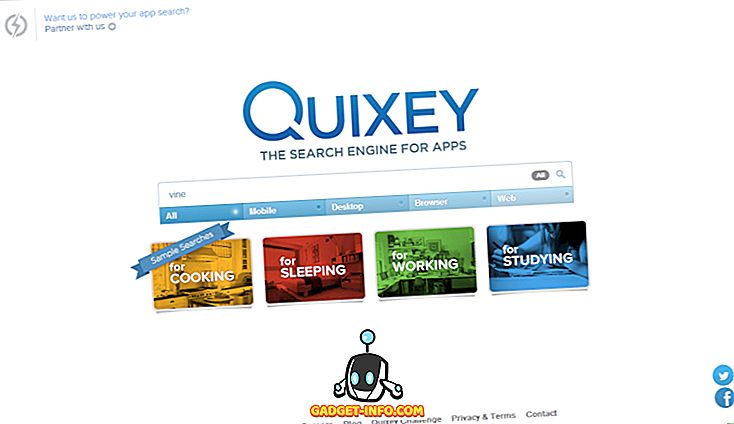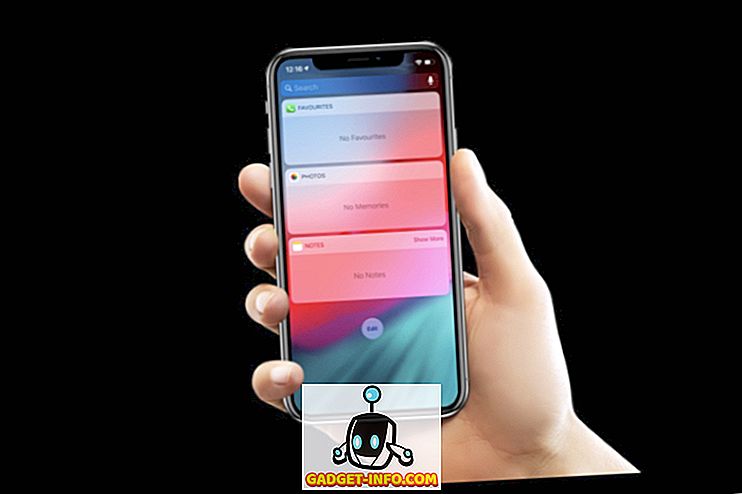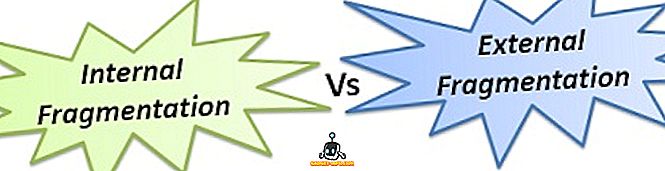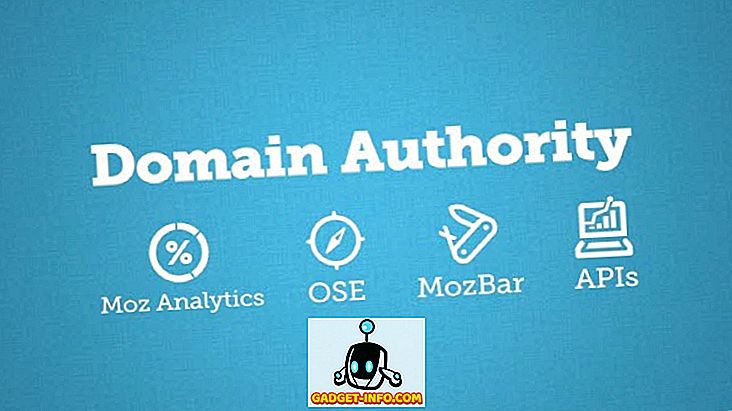S nejnovějšími verzemi systému Windows přichází řada vylepšení. Spolu s těmito vylepšeními bohužel došlo ke ztrátě podpory pro běh určitých programů DOS. Pro ty, kteří jsou připojeni k jejich starému DOSu, existuje naděje.
Stále můžete spouštět vaše oblíbené DOS programy pomocí open source emulátoru DOS DOSBox. DOSBox byl navržen tak, aby spouštěl DOS hry, ale bude provozovat mnoho dalších DOS aplikací stejně. Existuje ještě dlouhý seznam programů DOS, které byly testovány na DOSBoxu. Stejně jako Windows, DOSBox bude běžet pod Mac OS X, Linux a FreeBSD.
Stáhněte a nainstalujte DOSBox
Přejděte na webovou stránku ke stažení systému DOSBox.com a vyberte odkaz Windows. Budete automaticky přeposláni na webovou stránku SourceForge.net a stáhněte si instalační soubor. Máte-li s stažením potíže, klikněte na přímý odkaz nebo klikněte na odkaz zrcadla a vyberte jiné místo pro stahování.
Ujistěte se, že máte k instalaci DOSBoxu 4, 3 MB volného místa. Spusťte soubor a ujistěte se, že jsou vybrány soubory Core a zástupce na ploše. Pokračujte v instalaci klepnutím na tlačítko Další a Instalovat a potom klepněte na tlačítko Zavřít.
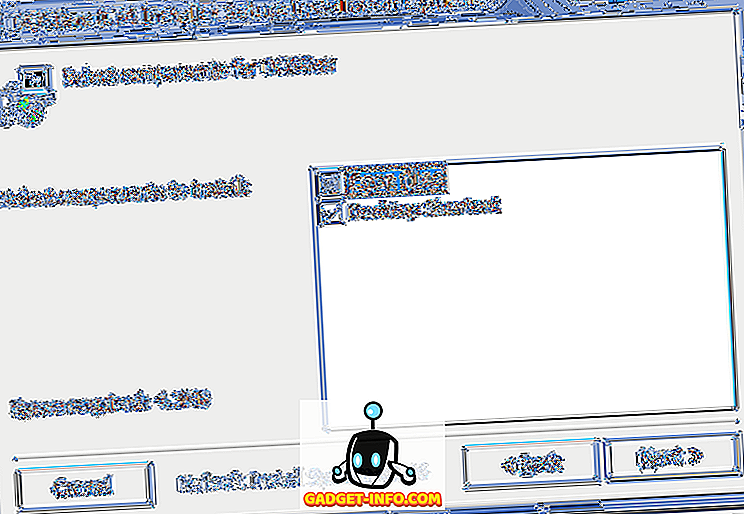
Nainstalujte DOS Software
Než začnete instalovat software, vytvořte adresář na disku C: pro soubory. Pokud chcete například hrát hry, vytvořte adresář DosGames. Zkontrolujte, zda je název složky 8 nebo méně znaků.
Nepoužívejte mezery ani znaky jiné než písmena nebo číslice pro pojmenování adresáře DOS. Jakmile byl adresář vytvořen, přesuňte soubory DOS do adresáře nebo nainstalujte software DOS přímo do adresáře.

Namontujte jednotku
Než začnete, zkontrolujte, zda jsou všechny programy DOS nainstalovány v jediném adresáři. Spusťte DOSBox pomocí zástupce na ploše. Na příkazovém řádku zadejte příkaz MOUNT CC: PŘÍRUČKA, kde adresář DIRECTORY je složka na pevném disku obsahující programy DOS. Pokud jsou soubory DOS na disketě, zadejte disketu MOUNT AA: -t . Pokud jsou na disku CD, zadejte příkaz MOUNT EE: -t cdrom, kde E je písmeno jednotky CD-ROM.

V některých případech nebudete moci zadat cestu zpětného lomítka (). To je způsobeno konfliktem mezi mapováním klíčů DOSBoxu a mapováním klíčů některých klávesnic. Chcete-li problém vyřešit, stiskněte klávesy CTRL + F1. Smažte a znovu přidejte tlačítko zpětného lomítka, aby se klávesnice přemapovala, dokud klíč zpětného lomítka nevytiskne správný znak.

Při každém spuštění DOSBox je nutné jednotku znovu připojit.
Změňte adresáře a spusťte program DOS
Adresář můžete jednoduše změnit v DOSBoxu jednoduchým zadáním názvu připojené jednotky. Například, pokud jste připojili jednotku C :, pak jednoduše zadejte C: na výzvu Z:. Potom zadejte DIR a zobrazte soubory ve vašem adresáři.
Zadejte CD plus název adresáře, který chcete změnit na jiný adresář. Chcete-li zobrazit obsah nového adresáře, zadejte znovu příkaz DIR . Vyhledejte název souboru .COM nebo .EXE. Zadejte název souboru pro spuštění programu.

Další tipy pro používání systému DOS naleznete v tématu Jak navigovat v příkazovém řádku systému DOS.